كيفية تمكين وضع AHCI في نظام التشغيل Windows 10
كيفية تمكين وضع AHCI في نظام التشغيل Windows 10: (How to Enable AHCI Mode in Windows 10: )واجهة تحكم المضيف المتقدمة(Advanced Host Controller Interface) ( AHCI ) هي معيار تقني من Intel يحدد تشغيل محولات ناقل مضيف Serial ATA ( SATA ). يعمل AHCI(AHCI) على تمكين ميزات مثل قائمة انتظار الأوامر(Command Queuing) الأصلية والتبديل السريع. الفائدة الرئيسية من استخدام AHCI هي أن محرك الأقراص الثابتة الذي يستخدم وضع AHCI يمكن أن يعمل بسرعة أعلى من تلك التي تستخدم وضع إلكترونيات المحرك المتكاملة(Integrated Drive Electronics) ( IDE ).

المشكلة الوحيدة في استخدام وضع AHCI هي أنه لا يمكن تغييره بعد تثبيت Windows ، لذلك تحتاج إلى إعداد وضع AHCI في BIOS قبل تثبيت Windows . لحسن الحظ ، هناك حل لذلك ، لذلك دون إضاعة أي وقت ، دعنا نرى كيفية تمكين وضع AHCI في نظام التشغيل Windows 10(How to Enable AHCI Mode in Windows 10) بمساعدة الدليل المدرج أدناه.
كيفية تمكين وضع AHCI(AHCI Mode) في نظام التشغيل Windows 10(Windows 10)
تأكد من إنشاء نقطة استعادة(create a restore point) في حالة حدوث خطأ ما.
الطريقة الأولى: تمكين وضع AHCI عبر التسجيل(Method 1: Enable AHCI Mode via Registry)
1.اضغط على Windows Key + R ثم اكتب regedit واضغط(regedit) على Enter لفتح محرر التسجيل(Registry Editor) .

2- انتقل إلى مفتاح التسجيل التالي:
HKEY_LOCAL_MACHINE\SYSTEM\CurrentControlSet\Services\iaStorV
3. حدد iaStorV(iaStorV) ثم من نافذة النافذة اليمنى انقر نقرًا مزدوجًا فوق ابدأ.(Start.)
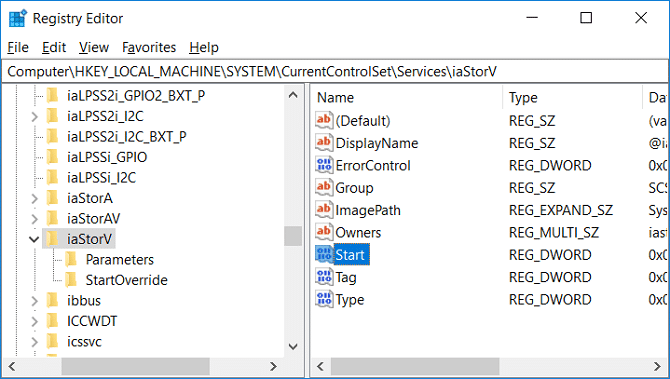
4. قم بتغيير قيمته إلى 0(Change it’s value to 0) ثم انقر فوق "موافق".

5. بعد ذلك ، قم بتوسيع iaStorV ثم حدد StartOverride.(iaStorV then select StartOverride.)
6- مرة أخرى من نافذة النافذة اليمنى ، انقر نقرًا مزدوجًا على 0.(double-click on 0.)

7. قم بتغيير قيمتها إلى 0 وانقر فوق موافق.

8- انتقل الآن إلى مفتاح التسجيل التالي:
HKEY_LOCAL_MACHINE\SYSTEM\CurrentControlSet\Services\storahci
9- حدد storahci(storahci) ثم انقر نقرًا مزدوجًا فوق ابدأ في(double click on Start.) الجزء الأيمن من النافذة .
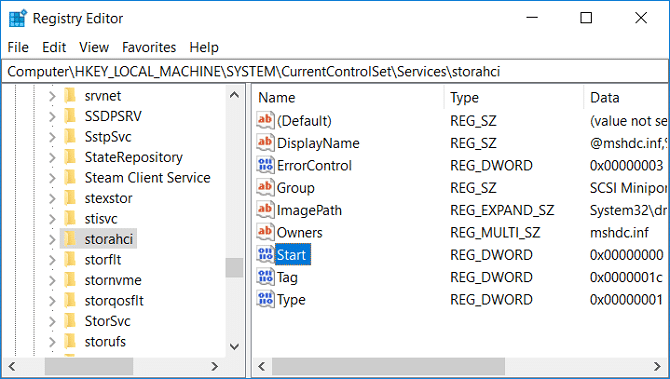
10. قم بتغيير قيمته إلى 0 وانقر فوق "موافق".(Change it’s value to 0 and click OK.)

11. قم بتوسيع storahci(storahci) ثم حدد StartOverrid e وانقر نقرًا مزدوجًا على 0.(double-click on 0.)

12- غيّر قيمته إلى 0 ثم انقر فوق "موافق".

13. من هذه المقالة قم بتشغيل جهاز الكمبيوتر الخاص بك في الوضع الآمن(From this article boot your PC into Safe mode)(From this article boot your PC into Safe mode) ثم دون تمهيده لنظام Windows(Windows) ، قم بتشغيله إلى BIOS وقم بتمكين وضع AHCI.(enable AHCI mode.)

ملاحظة: (Note:) حدد موقع تكوين التخزين(Locate Storage Configuration) ثم قم بتغيير الإعداد الذي يقول " تكوين SATA كـ(Configure SATA as) " وحدد وضع ACHI.
14- احفظ التغييرات ثم اخرج من إعداد BIOS وقم عادةً بتشغيل جهاز الكمبيوتر الخاص بك.
15.سيقوم Windows تلقائيًا بتثبيت برامج تشغيل AHCI ثم إعادة التشغيل مرة أخرى لحفظ التغييرات.
الطريقة 2: تمكين وضع AHCI عبر CMD(Method 2: Enable AHCI Mode via CMD)
1.اضغط على Windows Key + X ثم حدد Command Prompt (Admin).

2- اكتب الأمر التالي في cmd واضغط على Enter :
bcdedit /set {current} safeboot minimal

3- قم بتشغيل جهاز الكمبيوتر الخاص بك في BIOS ، ثم قم بتمكين ( enable) وضع AHCI.(AHCI mode.)

4- احفظ التغييرات ثم اخرج من إعداد BIOS وقم عادةً بتشغيل جهاز الكمبيوتر الخاص بك. اتبع هذه المقالة لتشغيل جهاز الكمبيوتر الخاص بك في الوضع الآمن.(Follow this article to boot your PC into Safe mode.)
5- في الوضع الآمن ، افتح موجه الأوامر(Command Prompt) ، ثم اكتب الأمر التالي واضغط على Enter :
bcdedit /deletevalue {current} safeboot

6- أعد تشغيل الكمبيوتر بشكل طبيعي وسيقوم Windows تلقائيًا بتثبيت برامج تشغيل AHCI .
الطريقة الثالثة: تمكين وضع AHCI عن طريق حذف SatrtOverride(Method 3: Enable AHCI Mode by Deleting SatrtOverride)
1.اضغط على Windows Key + R ثم اكتب regedit واضغط(regedit) على Enter.

2- انتقل إلى مفتاح التسجيل التالي:
HKEY_LOCAL_MACHINE\SYSTEM\CurrentControlSet\Services\storahci
3- قم بتوسيع storahci ثم انقر بزر الماوس الأيمن فوق StartOverride(right-click on StartOverride) وحدد Delete.

4.افتح برنامج المفكرة(Notepad) ثم انسخ والصق النص التالي كما هو:
reg delete “HKEY_LOCAL_MACHINE\SYSTEM\CurrentControlSet\Services\storahci\” /v StartOverride /f
5. احفظ الملف باسم AHCI.bat (امتداد .bat مهم جدًا) ومن حفظ(Save) كنوع حدد " كل الملفات(All Files) ".
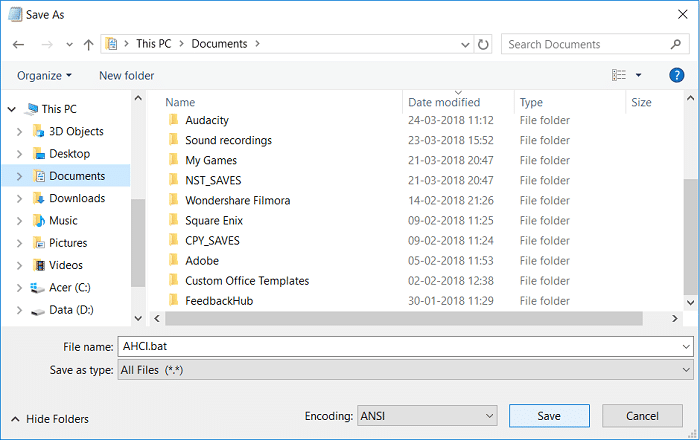
6- الآن انقر بزر الماوس الأيمن على AHCI.bat وحدد تشغيل كمسؤول.(Run as Administrator.)
7- أعد تشغيل الكمبيوتر ، أدخل BIOS وقم بتمكين وضع AHCI.(enable AHCI mode.)
مُستَحسَن:(Recommended:)
- كيفية التبديل إلى وضع الكمبيوتر اللوحي في نظام التشغيل Windows 10(How to Switch to tablet mode in Windows 10)
- إدخالات تسجيل مآخذ توصيل Windows المطلوبة للاتصال بالشبكة مفقودة(Windows sockets registry entries required for network connectivity are missing)
- كيفية تعطيل تسجيل البيانات على نظام التشغيل Windows 10(How to Disable Data Logging on Windows 10)
- إصلاح الاستخدام العالي لوحدة المعالجة المركزية بواسطة مضيف الخدمة: النظام المحلي(Fix High CPU Usage by Service Host: Local System)
لقد تعلمت بنجاح كيفية تمكين وضع AHCI في نظام التشغيل Windows 10(How to Enable AHCI Mode in Windows 10) ولكن إذا كان لا يزال لديك أي أسئلة بخصوص هذا المنشور ، فلا تتردد في طرحها في قسم التعليقات.
Related posts
Fix Computer Wo لا تذهب إلى Sleep Mode في Windows 10
تمكين أو تعطيل Developer Mode في Windows 10
كيفية Boot إلى Safe Mode في Windows 10
Airplane Mode عدم إيقاف تشغيله في Windows 10 [ستجد حلا]
كيفية إضافة الوضع الآمن إلى قائمة التمهيد في Windows 10
كيفية تغيير Screen Brightness في Windows 10
ما هو وضع الاختبار في نظام التشغيل Windows 10؟
Allow or Prevent Devices أنيق Computer في Windows 10
Defer Feature and Quality Updates في Windows 10
Fix Task Host Window Prevents Shut Down في Windows 10
تعطيل Touchpad عند توصيل Mouse في Windows 10
USB Device لا يعمل في Windows 10 [ستجد حلا]
كيفية إنشاء System Image Backup في Windows 10
Mouse Pointer Lags في Windows 10 [ستجد حلا]
تعطيل User Account Control (UAC) في Windows 10
3 Ways إلى Increase Dedicated VRAM في Windows 10
واضح بقوة Print Queue في Windows 10
Fix Function مفاتيح لا تعمل على Windows 10
كيفية تعطيل Windows 10 Firewall
كيفية تمكين Active Directory في Windows 10
